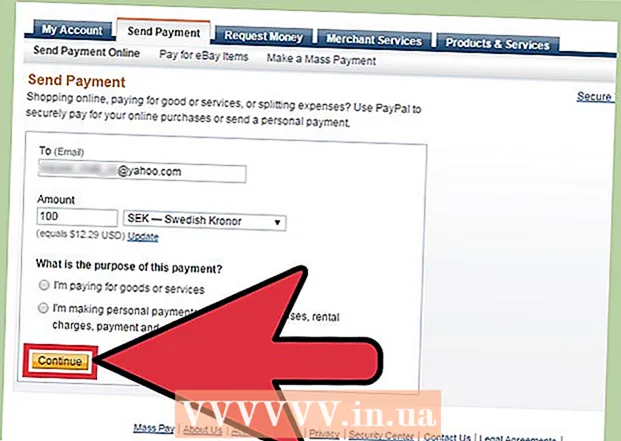Autor:
Tamara Smith
Data E Krijimit:
21 Janar 2021
Datën E Azhurnimit:
1 Korrik 2024
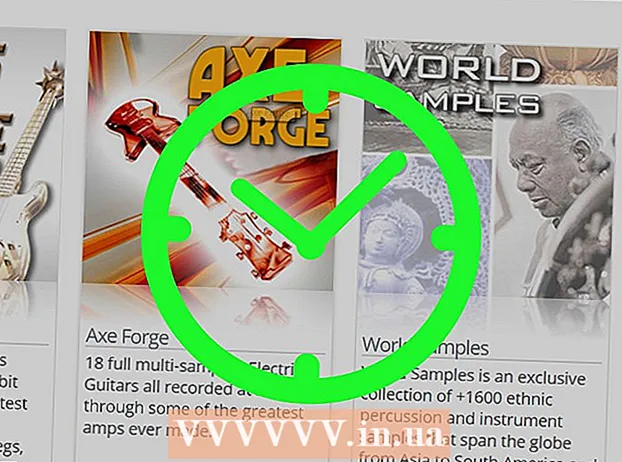
Përmbajtje
- Të shkelësh
- Pjesa 1 nga 2: Importimi i mostrave të zërit
- Pjesa 2 nga 2: Shkarkoni shembuj të zërit nga FL Studio
- Këshilla
- Paralajmërime
Ky artikull ju tregon se si të importoni mostra të zërit, të tilla si instrumente ose efekte të reja, në FL Studio. Nëse nuk keni ndonjë shembull të tingullit tuaj, mund t'i shkarkoni nga faqja e internetit e FL Studio.
Të shkelësh
Pjesa 1 nga 2: Importimi i mostrave të zërit
 Hapni FL Studio. Ikona është e zezë me një karotë portokalli.
Hapni FL Studio. Ikona është e zezë me një karotë portokalli. - Nëse nuk keni mostra për të importuar vetë, mund t'i blini nga faqja e internetit e zhvilluesve të FL Studio.
 Klikoni në skedën Options. Këtë opsion mund ta gjeni në këndin e sipërm të majtë të FL Studio.
Klikoni në skedën Options. Këtë opsion mund ta gjeni në këndin e sipërm të majtë të FL Studio.  Klikoni Cilësimet e Përgjithshme. Kjo është në krye të menusë zbritëse "Options".
Klikoni Cilësimet e Përgjithshme. Kjo është në krye të menusë zbritëse "Options".  Klikoni në skedën File. Kjo është në krye të dritares së cilësimeve.
Klikoni në skedën File. Kjo është në krye të dritares së cilësimeve.  Klikoni në një dosje të zbrazët nën titullin "Shfletoni dosje shtesë të kërkimit". Do të gjeni dosjet bosh në të majtë të dritares. Klikimi mbi të do të hapë një dritare ku mund të zgjidhni dosjen tuaj të mostrave.
Klikoni në një dosje të zbrazët nën titullin "Shfletoni dosje shtesë të kërkimit". Do të gjeni dosjet bosh në të majtë të dritares. Klikimi mbi të do të hapë një dritare ku mund të zgjidhni dosjen tuaj të mostrave.  Klikoni në dosjen me mostrat e zërit. Në varësi të vendndodhjes së dosjes tuaj, duhet të klikoni nëpër një numër dosjesh këtu për të arritur në dosjen e duhur.
Klikoni në dosjen me mostrat e zërit. Në varësi të vendndodhjes së dosjes tuaj, duhet të klikoni nëpër një numër dosjesh këtu për të arritur në dosjen e duhur. - Për shembull, nëse dosja e mostrave është në dosjen tuaj Documents (Windows), mund t'ju duhet të klikoni së pari "Desktop", pastaj klikoni "Documents" dhe pastaj klikoni në dosjen mostrat.
 Klikoni në rregull. Ky buton është në fund të dritares. Dosja e mostrës tani është importuar. Tani duhet të shihni një vendndodhje me të njëjtin emër si dosja juaj e mostrave, në kolonën e opsioneve në anën e majtë të FL Studio. Këtu mund të përdorni të gjitha mostrat tuaja të importuara kur krijoni një këngë.
Klikoni në rregull. Ky buton është në fund të dritares. Dosja e mostrës tani është importuar. Tani duhet të shihni një vendndodhje me të njëjtin emër si dosja juaj e mostrave, në kolonën e opsioneve në anën e majtë të FL Studio. Këtu mund të përdorni të gjitha mostrat tuaja të importuara kur krijoni një këngë.
Pjesa 2 nga 2: Shkarkoni shembuj të zërit nga FL Studio
 Shkoni në faqen e internetit të zhvilluesve të FL Studio. Kjo është https://www.image-line.com/. Kjo lidhje do t'ju çojë në faqen kryesore të Image Line.
Shkoni në faqen e internetit të zhvilluesve të FL Studio. Kjo është https://www.image-line.com/. Kjo lidhje do t'ju çojë në faqen kryesore të Image Line. - Nëse nuk jeni identifikuar tashmë me llogarinë tuaj FL Studio, ju lutemi hyni tani duke klikuar "Login" në këndin e sipërm të djathtë të faqes, pastaj futni adresën tuaj të postës elektronike dhe fjalëkalimin.
- Nëse nuk e keni blerë FL Studio nga Image Line, nuk mund të shkarkoni shembuj falas.
 Klikoni në skedën Përmbajtja. Ky opsion mund të gjendet në krye të faqes.
Klikoni në skedën Përmbajtja. Ky opsion mund të gjendet në krye të faqes.  Klikoni në Mostrat. Kjo është në të djathtë të titullit "Lloji" në krye të faqes.
Klikoni në Mostrat. Kjo është në të djathtë të titullit "Lloji" në krye të faqes.  Gjeni një shembull që dëshironi të shkarkoni. Nëse nuk doni të paguani, do t'ju duhet të gjeni një mostër me butonin "Mostrat falas" në këndin e poshtëm të djathtë të kutisë.
Gjeni një shembull që dëshironi të shkarkoni. Nëse nuk doni të paguani, do t'ju duhet të gjeni një mostër me butonin "Mostrat falas" në këndin e poshtëm të djathtë të kutisë. - Nëse jeni të gatshëm të paguani, të gjitha mostrat janë në dispozicion në këtë faqe.
 Klikoni mbi mostrat falas nën një mostër që dëshironi të përdorni. Mostra tani do të shkarkohet në kompjuterin tuaj. Mund të duhet të zgjidhni së pari një vendndodhje shkarkimi, varësisht nga shfletuesi që po përdorni.
Klikoni mbi mostrat falas nën një mostër që dëshironi të përdorni. Mostra tani do të shkarkohet në kompjuterin tuaj. Mund të duhet të zgjidhni së pari një vendndodhje shkarkimi, varësisht nga shfletuesi që po përdorni. - Ju gjithashtu mund të klikoni Shto në shportë për të shtuar një version të paguar të një mostre në shportën tuaj. Kur të jeni gati për të paguar, klikoni në shportën në të majtë të emrit tuaj në këndin e sipërm të djathtë të ekranit. Vendosni detajet e nevojshme atje dhe klikoni në "Arka".
 Prisni që shkarkimi juaj të përfundojë. Kur të përfundojë shkarkimi, mund ta importoni skedarin në FL Studio.
Prisni që shkarkimi juaj të përfundojë. Kur të përfundojë shkarkimi, mund ta importoni skedarin në FL Studio.
Këshilla
- Shkarkoni mostrat në desktopin tuaj për rikuperim të lehtë.
Paralajmërime
- Nëse nuk e keni blerë FL Studio nga Image Line, do të duhet të identifikoheni përsëri kur të klikoni në "Mostrat Falas", edhe nëse jeni regjistruar më parë.